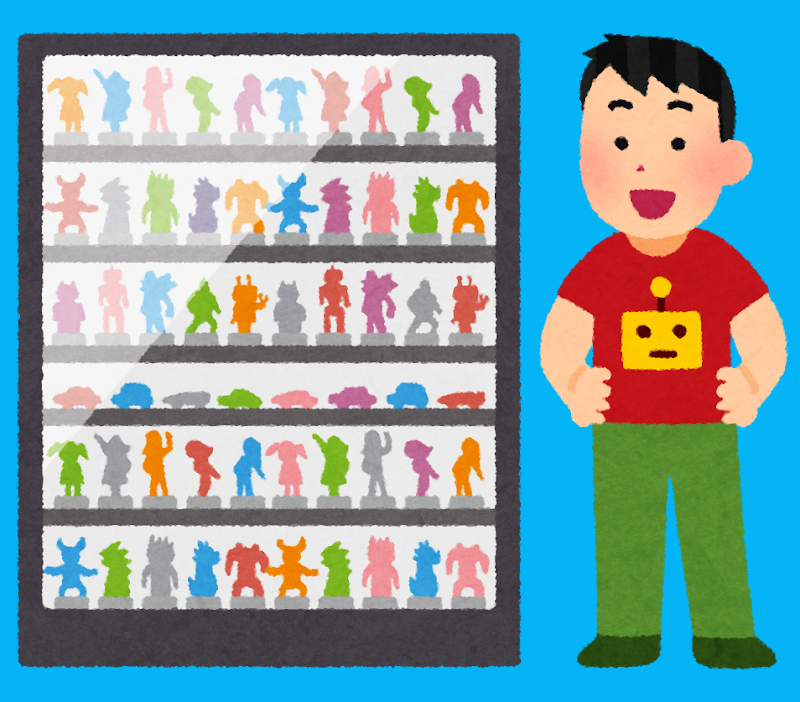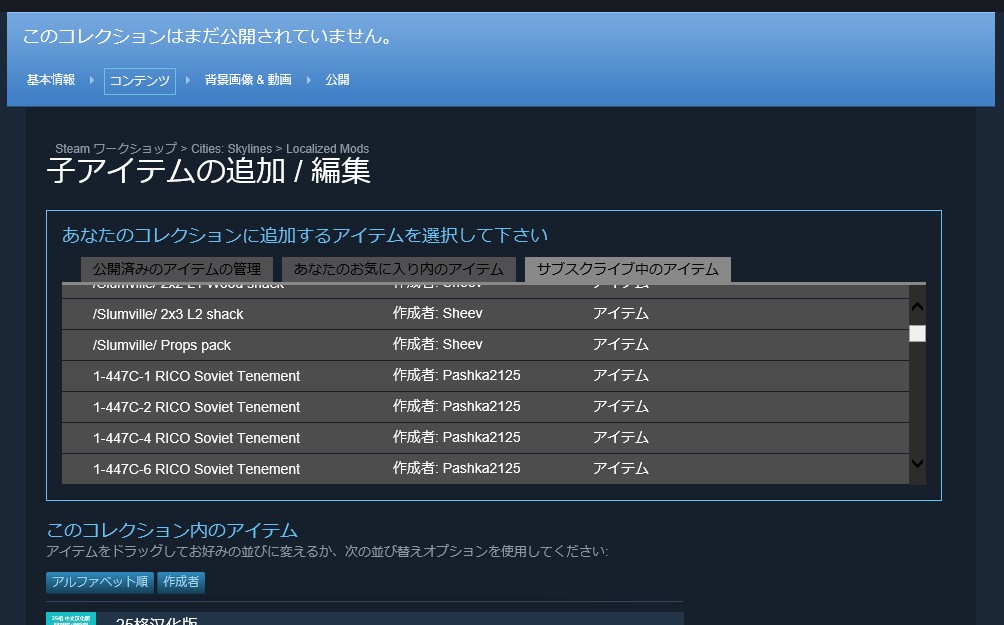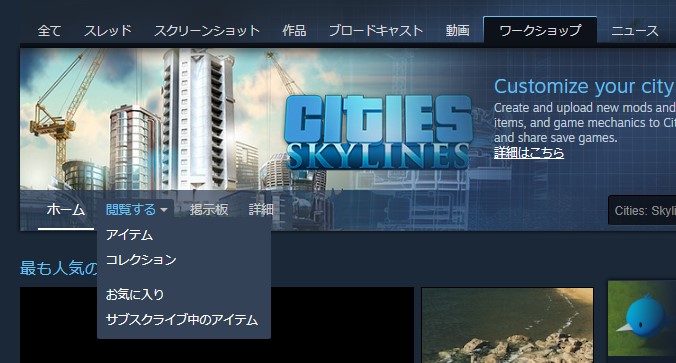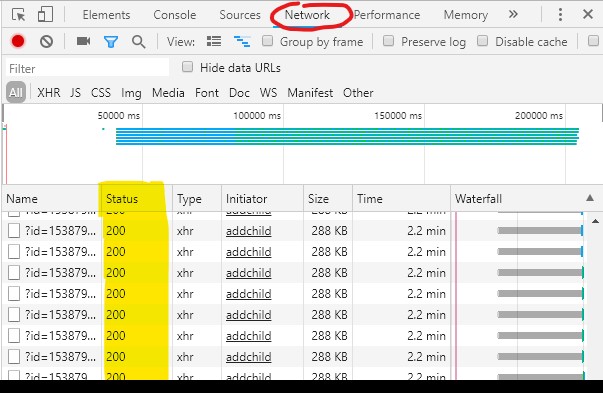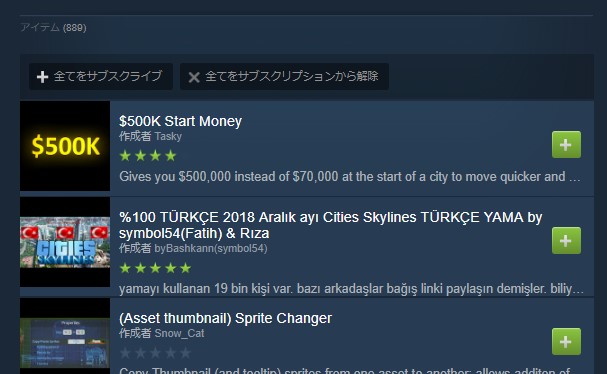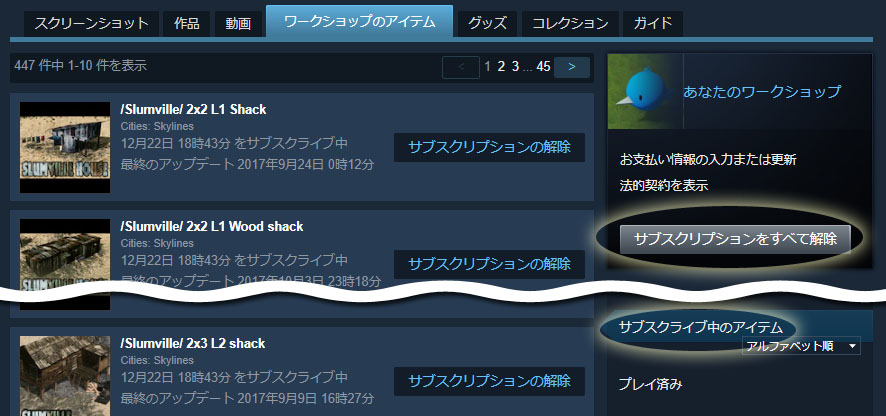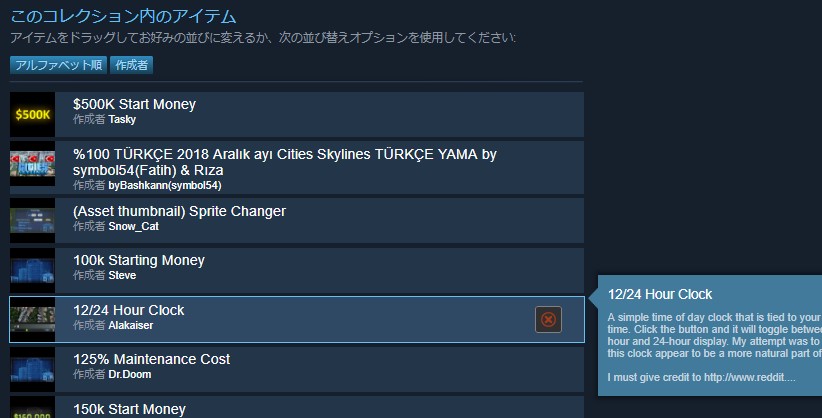Overview
★手作業でひとつひとつ「子アイテムの追加・編集」するのに疲れた方へ◆サブスクライブ中の全アイテムを簡単にコレクションに登録する◆1000個以上のサブスクライブしている時、複数のコレクションに分割して登録する◆サブスクライブ中のアイテムから数十~数百個を登録する
はじめに
自分のサブスクライブ中のアイテムをコレクションとしてまとめる時、少数ならまだしも、サブスクライブが数百~数千、その中から数十~数百を登録するとなると、手動で行うのは非常に大変だ。
▼コレクションへの登録画面
一度に6行分しか表示できないUIも酷いが、リストから1つを選んで登録すると自動的にリストがリロードされ、勝手に1行目までスクロールが戻ってしまう。
アイテムを1つ登録するたびにスクロールしなおす手間と時間がかかる大変な設計。
(「コレクションから解除」のときはリロードされない)
以下の各章は、その手間を省くガイドになる。
コレクション機能(基礎編)
コレクションとはお気に入りカタログのような機能で、WorkshopにあるMODやアセットなどのアイテムを選択して一覧表を作る事ができる。
ワークショップの「閲覧する▼」から表示する。
自作のコレクションは、公開/非公開が選択できるので、私的に使うだけなら「非公開」にするのが推奨。
コレクションに登録したMODやアセットは一覧性が高い上に、一括でサブスクライブの「登録」/「解除」ができるので、整理や再インストール時などに役立つ。
公開された他人のコレクションを探してみるのも良い。
ワークショップには「Vehicle(乗り物)」などの大雑把なカテゴリーしかないが、コレクションを見れば「蒸気機関車だけを集めたコレクション」など各自の好みで自由に作られたコレクションが色々とある。
複数のジャンルをまたぎゲームを日本風にするためのMOD・マップ・アセットなどを集めたコレクションを公開している人もいる。
【1】サブスクライブ中の全アイテムをコレクションに登録(1000個までの場合)
ここではChromeでスクリプトを実行する手順を説明する。
Add all subscribed items to Steam Collections at once from CitiesSkylines
に公開されたスクリプトを使用する。
★重要★ゲームを終了している状態で行う事
★さらに、Steamクライアントを起動した状態では、サブスクライブ/サブスクリプションの解除の時にバックグラウンドで自動的にアイテムがディスクドライブにダウンロード/削除されます。
★それが煩わしい人は、Steamクライアントも終了した状態で行いましょう。
1.新規のコレクションを作成する。名前は自由だがここでは仮に「All-1」とする。
▼コレクション作成時に種類を「一緒に動作するアイテム」にすると、コレクション内のアイテムを一括してサブスクライブできるボタンが追加されるので、そちらを推奨。
2.「コレクションの編集」画面に行く→「子アイテムの追加/編集」になる。
3.Ctrl + Shift + i キーで、Chromeのデベロッパーツールを出す。
4.「Console」タブを選ぶ。
▼コンソール画面の中は空っぽで「>」だけが書かれている。
5.
Add all subscribed items to Steam Collections at once from CitiesSkylines
のリンクを開き、中のスクリプトをコピーする。
▼(Redditでうまくいかない人は、[link] を開きRAW Paste Dataの中を右クリック→全て選択→右クリック→コピー)
6.Console内に貼り付けてからEnterキーを押す。
(Console内の「>」を右クリック→貼り付け)
▼ページ内に、赤いマイナスと緑のプラスの2つのボタンが表示される。
7.緑のプラスボタンを押す。
- プラス:現在サブスクライブ中のアイテムを全て、編集中のコレクションに追加。
- マイナス:現在サブスクライブ中のアイテムを全て、編集中のコレクションから削除。
*注意*:サブスクライブ中のアイテムが1000以上ある場合、上から1000個までになる。
8.デベロッパーツールの「Network」タブを選ぶ。
▼「Status」が次々と「200」になって行く。最後の行まで終わるのを待つ。
(サブスクライブしている項目が多いと時間がかかる。)
1000を超えていれば途中でエラーになるかもしれない。
9.スクリプトが終了したら、表示中のページを更新する。(F5キーなど)
アイテムが「このコレクション内のアイテム」に登録が終わっている。
(「保存して続ける」ボタンをクリックするのを忘れずに)
10.コレクションを保存する、ただし、他人には無用のものなので非公開にする事。
この章は以上です。
【2】(1000個以上サブスクライブしている時)複数のコレクションに分割して登録する
1.前章【1】の通りにして1000アイテムまでを登録したコレクションを作る。
2.そのコレクションを開き、「全てをサブスクリプションから解除」ボタンでその登録済みの1000アイテムをサブスクライブから解除する。
3.新しいコレクションを作り、またそこに残りのアイテムから1000個を登録する。
ここでは、このコレクション名は仮に「All-2」としておく。
4.これを繰り返してサブスクライブを減らしながら、コレクションを増やす。
「All-3」「All-4」などと増えていく。
全て非公開にしておく事。
この章は以上です。
【3】サブスクライブ中のアイテムから数十~数百個を登録する
★例えば「車コレクション」や「マップコレクション」や「必須MOD&アセットコレクション」など、自分なりの分類ごとの新たなコレクションに登録していく方法。
1.ここまでの手順【1】と【2】を行い、サブスクライブしているアイテムを0にしておく。
もしまだサブスクリプションが残っていてそれが登録不要なものなら、全て解除しておく。
【TIPS】▼サブスクライブを全て解除するには、ゲーム内のコンテンツマネージャからよりもワークショップで行うほうが良い(これもゲームを終了している状態で行う)
2.サブスクライブ中のアイテムが0の状態から、これまでに作成しておいたコレクション(All-1やAll-2)を開き、まとめておきたい必要なアイテムだけ、右側に付いている緑の+ボタンで登録していく。
もちろん、他人が作った既存のコレクションから登録していくこともできる。
他人の有益なコレクションの「全てをサブスクライブ」ボタンで一括登録してもいい。
3.必要な項目が(1000まで)サブスクライブできたら【1】の方法を使ってそれを新しいコレクションにする。
必要な項目が1000以上あるなら、その分は新しいコレクションにする(手順【2】参照)
▼また、コレクションを作成した後は「コレクションの編集」で子アイテムの追加/編集、並べ替え、削除ができる。
▼アイテムをポイントすると右側に赤い×ボタンが出てコレクションから外す事ができる。
4.完成したコレクションを保存する。それが他人にとっても有益そうなら公開設定にしてもいい。
この章は以上です。
【4】コレクション完成後、新しいアイテムをサブスクライブする時
1.今後なにかをサブスクライブする時には、それがコレクションに追加したい物なら同時に登録しておくと後で手間がかからずに楽になる。

この章は以上です